
いちおう「個人IT事業主」の端くれなので、複数台のノートPCを駆って仕事している。
使うのは(最近では)全台hp製。一番"新しい"のは(といっても2年半前の購入だが)HP 15 というシンプルなモデル名。兄弟モデルのHP 14やHP 17も含め現在、同社ノートの最廉価シリーズを成している。
わたしの使うHP 15に関しても、CPUにインテル® Core™ i3プロセッサを採用しながら、国内BTOブランドのmouseパソコンの(同プロセッサ採用モデルの)半額程度=3万円台、という桁外れにして驚異のコスパが最大の魅力だった。※現2019年の後継モデルはAMD Ryzenに仕様変更。

そんな格安ノートPCが先般、HDDの『きゅぃ…!』という断末魔の
 引っ掛かり音を発するや、1秒後にブルーアウト。つまりOSが落ちた。その後、幾度か短時間だけ再起動することができ、主要データのバックアップは回収できたが、ハードディスクは死に体だ。換装しないと(再び)使えそうにない。
引っ掛かり音を発するや、1秒後にブルーアウト。つまりOSが落ちた。その後、幾度か短時間だけ再起動することができ、主要データのバックアップは回収できたが、ハードディスクは死に体だ。換装しないと(再び)使えそうにない。4万円以下の外資メーカー製ノート。使い捨てが前提だろに、と嗤うリア充諸氏は嗤えばいい。自分にとっては死活問題の仕事道具だから、壊れて困らぬように3年のサポート保証パックとリカバリーディスクも併せて購入していた。今こそ、そのサポートオプションとディスクが活きるとき。
サポート期間は残り半年を余していた。修理に出すのが一番の選択だ。だが問題が二つある。1週間や10日の間は(本機が)使えなくなる、ということ。それに(当然ながら)あくまで出荷時と同じ500MBのHDDにしか替えてもらえない、ということ。
1日とてこのノートが無くなるのは、不便以上の災害だ。時間の喪失は避けたかった。そしてディスクを交換するなら、きょうびの人並みに1TBくらいの容量へアップグレードしたかった。もしかすると、公式サポートに交換ディスクの規格増量は頼めるかも。しかし「差額の5千円だけ、お支払いを
 」なんてボランティアな態度は示してくれまい。体よく 1万5~8千円くらい❔請求されそうに思われた。
」なんてボランティアな態度は示してくれまい。体よく 1万5~8千円くらい❔請求されそうに思われた。その点、自分で交換すべくAmazonから上位ディスクを都合するなら、出費も所要期間も「6千円程度、2日以内」で済む。哀しきニートの宿命、どんな岐路においても今時点のスポット損益こそが重要だった。わたしは意を決し、(自力交換では治せない→ノートを買い替えねばならなくなる
 一抹のリスクを覚悟の上で)残り半年あったサポート保証資格を放棄することにした。
一抹のリスクを覚悟の上で)残り半年あったサポート保証資格を放棄することにした。というワケで注文した1TBのディスクも届き、いざ換装作業を開始っ…❕
【
 例のごとく念のため断っとくが、以下を読んで真似るならALL自己責任で。治らなくても、カンペキ壊れても知らないぞ
例のごとく念のため断っとくが、以下を読んで真似るならALL自己責任で。治らなくても、カンペキ壊れても知らないぞ 】
】前提として、ともかくも。このノート筐体(キーボード側)の底蓋さえ外せば、HDD交換やメモリ増設、電池交換の一切が出来ることは先人各位のレビュー投稿で知ってた。ので、本体を裏返す。バッテリーパックは外す。留めてあるネジは全部で12本。すべてのネジ孔に
 絞めてあるネジを抜けばいいのだから、迷う余地もなく易しい造りだ。
絞めてあるネジを抜けばいいのだから、迷う余地もなく易しい造りだ。※ 画像中↓赤マルで示した2箇所のネジ孔は、ゴム足をめくった下にある。

外したネジが
 こちら。すべて同一規格、プラスのマイクロネジだ。
こちら。すべて同一規格、プラスのマイクロネジだ。
さて12本を抜き去ったからといって、筐体はパカっ
 と割れちゃくれない。ある意味、ここからがHD換装作業のキモ。底蓋はキーボード基盤に「がっちり」嵌(ハマ)ってる。これをコジ開けるのに、わたしが調達したのは「百均の自転車パンク修理セット」。もっと具体的に言うと(その中の定番ツールである)タイヤレバー
と割れちゃくれない。ある意味、ここからがHD換装作業のキモ。底蓋はキーボード基盤に「がっちり」嵌(ハマ)ってる。これをコジ開けるのに、わたしが調達したのは「百均の自転車パンク修理セット」。もっと具体的に言うと(その中の定番ツールである)タイヤレバー だ。
だ。
これらは、基盤と底蓋の間にコジ開けたわずかな隙間が塞がらぬよう「つっかえ棒」代わりに突っ込んで使う。複数本を並べて突っ込んでから、各本の間隔を徐々に拡げ移動させてくことで、難なく両者の「堅い組付きを解く」ことが出来るのだ。
とは言え。
この超❕ 堅く締まった基盤と裏蓋の間にはコンマ1ミリ弱の隙間しかなく^^;さすがに、一番目の取っ掛かりからこのタイヤレバーを挿し込むことはできない。
両者を引っ剥がしはじめるのにベストなポジションは、キーボード左手の奥/ヒンジのある角っこ辺り。ここを狙い、先ずは超薄の「ヘラ状の金属」を穿つところから隙間を拡げてゆく。理想はマイクロねじ用のマイナスドライパでもあれば(挿し込むのに)一番なのだが、そういう利器が手近に無いので「苦肉の策」。またまた百均のグルーミングセットに入ってた
 耳かきで代用し、角っこをコジ開ける。
耳かきで代用し、角っこをコジ開ける。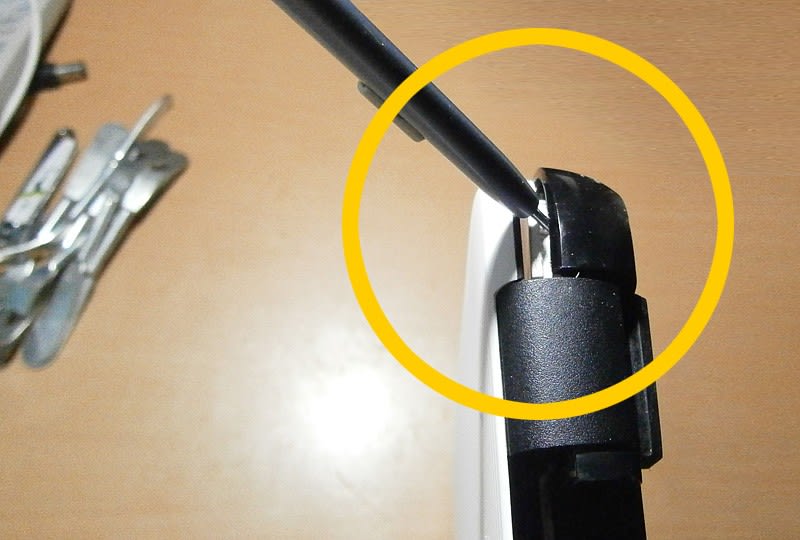
1ミリ以上の隙間が空いたら、すかさず❕ タイヤレバーを突っ込む。そこでキープした隙間を足掛かりに次々とレバーを挿し足していき、さらにレバー間の間隔を押し拡げることで(底蓋の)組付きを外してゆく…。なお、レバーの突っ込みは1センチ少々どまりに留めること。言わずもがな、だが深く突っ込んだら基盤のデバイスをハード的に壊して無条件ゲームオーバー
 となる。
となる。

全周が外れ切ったも、慌てて開けちゃイケない。
まず光学ドライブ取出し口の付いてない側から(角度にして30度くらい)持ち上げ、手を挿し入れて慎重に光学ドライブユニットに連結された基盤のケーブルソケットからユニットを引き抜く。このソケット1箇所さえ抜けたら、ドライブユニットを裏蓋の外へ抜き出しつつ(初めて)裏蓋を全開できる。

裏蓋の取れた基盤
 に、抜き去った光学ドライブユニットを乗っけて
に、抜き去った光学ドライブユニットを乗っけて パチリ❕ ※ユニットは黄枠で図示した部分が本来の搭載ポジション。
パチリ❕ ※ユニットは黄枠で図示した部分が本来の搭載ポジション。画像に向かい、その下方にHDD。中央に増設メモリスロットが見える。まあ、普通。メンテ・フレンドリーな眺めに「ほっ
 」とひと安心だ。
」とひと安心だ。ただ上の画像だと、分解前の状態と上下関係が逆になる。あくまで底蓋を使用時の向きに置いて(イメージを掴むべく)撮り直したのが、次の画像。

こうして見ると、(換気の流れ的に)裏蓋=本体底部 右手前の小っちゃなスリット孔が如何に大切な外気取入れ口か理解できる。またCPUが付いてるのは、キーボードの[T]キー当たりの真下なんだな
 ってコトも。
ってコトも。さあHD換装作業に戻ろう。HDDユニットは組付け金具を介し、3本の微小ネジで基盤に固定してある。そいつを外す。超
 ネジ足も短いやつなんで、失くさないように
ネジ足も短いやつなんで、失くさないように 注意しよう❕❕ いちおう写真にも撮ったが
注意しよう❕❕ いちおう写真にも撮ったが …小っちゃすぎて自動焦点、合わせ損ねた
…小っちゃすぎて自動焦点、合わせ損ねた ww
ww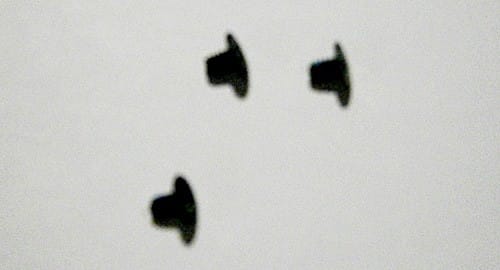
で次に、組付け金具とHDDの分離。これは通常の、いわゆる2.5インチドライブ用の規格ネジ4本を外すだけ。
ただ金具の上下左右関係は、向きを保持(して換装時に戸惑わないように)しといた方がいい。

ちなみに……わたしの購入モデルの出荷時純正ディスクは、Seagate製のHD。これを今回は、同じSeagate製のSSHDに換装する。

一方、ここまでで外してきたマイクロねじ、全19本
 。大きさの3種類で取付位置が明確に分別されるんで、全く誤用したり迷ったりする余地がない。実に合理的、的を得た設計思想には感服だ。
。大きさの3種類で取付位置が明確に分別されるんで、全く誤用したり迷ったりする余地がない。実に合理的、的を得た設計思想には感服だ。
というワケで換装用SSHDを裏返し、2枚の組付け金具を宛がう。外したとき同様に4本を締付け。

でもって次は組付け金具を、基盤にセット。画像(下)のオレンジのマルで指した位置に小ねじを……赤マルの台座に締付け。ながら、ケーブルもソケットに挿し戻す。ひと昔前の、端子ピン列に"突き刺す"のと違って今は、この手のソケットも手間いらずで挿せるね(遠い目w)

で、あとはもう裏蓋ハメ戻すだけ。なんだが、外したときと同じで光学ドライブディスクを付け戻すのだけ、メンドい(苦笑
 )。
)。画像(下)のオレンジで丸した部分のごとく、ドライブを蓋の外側から突っ込みつつ、基盤の連結スロットに挿し戻してやる。裏蓋を閉めつつでないと上手くいかない。ナンとか挿せたら
 パタッと被せる。はい、お疲れさま。
パタッと被せる。はい、お疲れさま。
じゃ、最後。12本のネジで裏蓋を締付けてこう。このとき、周りの組付きから先にパチン❕とハメてしまわないのが、コツだ。それやると収拾つかなくなるんで、敢えてハメないでおこう。
画像
 の①で示した「中央辺り」のネジから、③で示した「端っこ」のネジにかけ、順繰りに周囲に向かって締め付けてゆく。具体的には──
の①で示した「中央辺り」のネジから、③で示した「端っこ」のネジにかけ、順繰りに周囲に向かって締め付けてゆく。具体的には──▼ ①を仮締め、②を仮締め
▼ ①を本締め、③を仮締め
▼ ②を本締め、③を本締め
──の要領になる。てか工作仕事に慣れた人にゃ、こんな初歩を説くのも野暮っスね


つうコトで、全本を堅く締めたら(本体を)ひっくり返し、キーボードを開いて周辺部分を指で(つまむように)押してく。ぱちん❕とハマる音が小耳に心地良いぞ🎵

これで「全周」を回せば組付けは完了だ。バッテリーパックを装着。 無事(
 あくまでハード的には、だが)、
あくまでハード的には、だが)、 換装終了っ❕❕
換装終了っ❕❕仕上げは無論、システムディスクでリカバリー。
繰り返しになるが、飯のタネである業務用ノートに超チープな
 エントリーモデルを選んだのは、その本体代金で浮いた予算をリカバリーディスクや3年保証オプション費に回すため。その方が結果的には「利用の継続性=耐用年数」を延ばすのに貢献する、と見込んでたから。ニートな個人事業主の
エントリーモデルを選んだのは、その本体代金で浮いた予算をリカバリーディスクや3年保証オプション費に回すため。その方が結果的には「利用の継続性=耐用年数」を延ばすのに貢献する、と見込んでたから。ニートな個人事業主の ささやかなる思惑が、今回は功を奏したようで……ひとまず安堵した、ってか。
ささやかなる思惑が、今回は功を奏したようで……ひとまず安堵した、ってか。
以上で、自力HD換装レポートを終わる。これ投稿してる時点で(実際の作業時からは)2週間が経過した。SSHDは読み書き頗(すこぶ)る軽快で、計測したワケじゃないが換装前の「容量が半分だった時分」同等以上にはサクサク動いてくれてる。おかげで商売も滞らずに済んで一石〇鳥、ってやつだ。これで3年保証もパーになったが、後悔は無い。
hpの14/15シリーズはニートの財布に優しい、保守も易しい素晴らしいノート
 だ。いよいよ壊れて修繕不能となっても(迷わず)再び、この後継モデルを選ぼう❕ と再確認できたのは言うまでもない。実はそれこそが、一番の「自力換装の収穫」だったのかも。
だ。いよいよ壊れて修繕不能となっても(迷わず)再び、この後継モデルを選ぼう❕ と再確認できたのは言うまでもない。実はそれこそが、一番の「自力換装の収穫」だったのかも。
=了=
検索タグ: P 15-db0000,HP 15-bw0000,HP 15-ay0000
この話題の関連記事:
- Windows10搭載hpパソコンで「defaultuser0」というユーザーフォルダが削除できずにウザかったので、強引な禁じ手で!?消した話。
- 【Chromeトラブル覚書】Notify-monad.comからPCに胡散臭い通知💣が届きまくるようになったら『ブロックして元を断つ』方法。



























